
[Résolu] Comment transférer des données d’un identifiant Apple à un autre de manière transparente ?

« Ma fille utilisait mon identifiant Apple avec son iPad mini. Je veux qu’elle utilise son propre identifiant Apple maintenant qu’elle est assez âgée. Comment pouvons-nous transférer le contenu de son iPad mini (musique, photos, applications, applications de jeu et données particulières) sur son nouveau compte ? Elle ne veut pas repartir de zéro avec tous ses matchs.
- StackExchange.com
À l'heure actuelle, Apple ne vous permet pas de transférer directement du contenu d'un identifiant Apple à un autre. Cependant, il y a des moments où vous devrez obtenir vos photos, vos applications et votre musique sur votre nouvel identifiant Apple. Alors, comment transférer des données d’un identifiant Apple à un autre ? Eh bien, les quatre façons ci-dessous rendent cela possible.
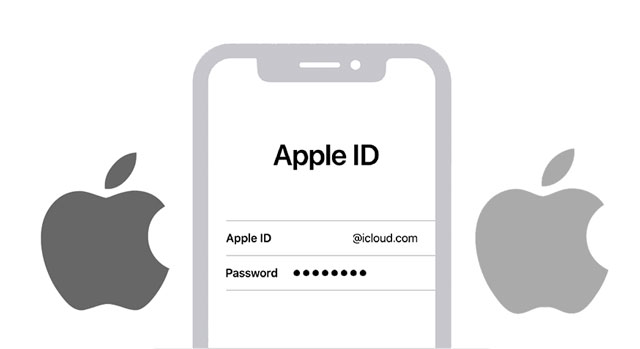
Partie 1. Puis-je transférer des données d’un compte iCloud à un autre ?
Partie 2. Comment transférer des données d’un ancien identifiant Apple vers un nouveau sur le même iPhone ?
Partie 3. Comment transférer des données vers un nouvel identifiant Apple via iCloud.com à partir d’un ordinateur ?
Partie 4. Comment transférer des données d’un iPhone à l’autre avec différents identifiants Apple en un clic ?
Partie 5. Comment transférer des données d’un iPhone à un autre avec différents identifiants Apple de manière sélective ?
Bonus : FAQ sur les différents identifiants Apple
En règle générale, vous devrez transférer des données d’un identifiant Apple à un autre lorsque vous créez un compte Apple indépendant pour le membre de votre famille ou que vous créez un nouvel identifiant Apple pour votre nouvel iPhone. Quoi qu’il en soit, vous devez savoir qu’Apple ne prend pas directement en charge le transfert des informations d’identifiant Apple vers un autre identifiant Apple.
Cependant, cela ne signifie pas que vous ne pouvez rien faire pour transférer des données entre les identifiants Apple. Il suffit d’un peu plus de patience. Continuez à lire le contenu suivant pour trouver le meilleur moyen.
Lorsque vous désactivez les options de synchronisation dans iCloud, il vous demandera si vous souhaitez enregistrer des données sur votre iPhone. Ainsi, vous pouvez utiliser cette fonctionnalité pour transférer des données entre les identifiants Apple.
Comment transférer des contacts d’un identifiant Apple à un autre identifiant Apple ?
1. Ouvrez Paramètres sur votre iPhone et appuyez sur votre nom.
2. Choisissez iCloud > désactivez Contacts > cliquez sur l’option Conserver sur mon iPhone .
3. Déconnectez-vous de votre identifiant Apple actuel.
4. Connectez-vous avec un autre identifiant Apple dans Réglages et activez Contacts sous l’option iCloud .
5. Appuyez sur l’option Fusionner dans la fenêtre contextuelle pour synchroniser les contacts enregistrés de votre iPhone avec le nouvel identifiant Apple.

À lire aussi :
Vous pouvez transférer des notes entre iPhones de 5 manières différentes. Jetons un coup d'œil.
Pourquoi iCloud ne parvient-il pas à se connecter au serveur ? Et comment pouvez-vous y remédier ? Ne vous inquiétez pas. Vous pouvez résoudre ce problème facilement.
Vous pouvez également ouvrir le Web iCloud à partir d’un navigateur d’ordinateur pour transférer des données entre les identifiants Apple. Voici comment procéder :
1. Rendez-vous sur icloud.com à partir d’un navigateur d’ordinateur et connectez-vous à l’aide de votre identifiant de compte A.
2. Choisissez Contacts ou d’autres options à l’écran et prévisualisez tous les éléments de la catégorie.
3. Choisissez les éléments que vous souhaitez transférer et enregistrez-les sur votre ordinateur.
4. Déconnectez-vous de l’identifiant Apple A et connectez-vous à votre identifiant Apple B.
5. Appuyez sur Contacts > Importer pour télécharger les contacts enregistrés de votre ordinateur vers votre identifiant Apple B.

Si vous souhaitez transférer des données d’un identifiant Apple à un autre en un clic, vous pouvez utiliser Coolmuster Mobile Transfer. Cependant, vous aurez besoin de deux iPhones se connectant avec des identifiants Apple différents pour utiliser cette méthode.
Vous trouverez ci-dessous les faits saillants de Coolmuster Mobile Transfer :
Comment fusionner les données d’un identifiant Apple à un autre en un clic ?
1. Installez et ouvrez Coolmuster Mobile Transfer sur votre ordinateur et entrez dans le module Mobile Transfer .

2. Assurez-vous que vos deux iPhones sont connectés avec des identifiants Apple différents. Ensuite, connectez-les à votre ordinateur à l’aide de deux câbles USB et appuyez sur Faire confiance sur chaque iPhone si vous y êtes invité.

Lorsque l’ordinateur reconnaît vos périphériques, vous verrez Connecté sous l’image de l’appareil.

Remarque : l’iPhone avec l’identifiant Apple émetteur doit être en position Source . Si nécessaire, appuyez sur Retourner pour changer d’iPhone.
3. Cochez le contenu que vous souhaitez transférer et appuyez sur le bouton Démarrer la copie pour lancer le processus de synchronisation.

Vous aimerez peut-être :
Comment transférer de Huawei vers iPhone 13 ? 3 façons simples et rapides
Comment transférer des choses d’un iPod à un autre de 7 manières élémentaires ? (Mise à jour)
Coolmuster iOS Assistant’est une autre façon de transférer des données entre différents identifiants Apple. Contrairement à Coolmuster Mobile Transfer, il vous permet de prévisualiser tout le contenu d’un identifiant Apple et de sélectionner les éléments souhaités à transférer vers un autre identifiant Apple. Néanmoins, l’opération est un peu compliquée.
Principales caractéristiques de Coolmuster iOS Assistant :
Comment transférer des contacts d’un identifiant Apple à un autre de manière sélective ?
1. Installez Coolmuster iOS Assistant sur votre ordinateur.
2. Connectez l’iPhone connecté avec l’identifiant Apple source à l’ordinateur via un câble USB. Lorsque l’ordinateur reconnaît votre appareil, l’interface suivante s’affiche.

3. Choisissez Contacts sur le côté gauche, prévisualisez tous les contacts et cochez les éléments que vous souhaitez transférer. Ensuite, appuyez sur le bouton Exporter en haut pour les synchroniser avec votre ordinateur.

4. Déconnectez votre iPhone de l’ordinateur. Ensuite, déconnectez l’identifiant Apple source sur votre iPhone et connectez-vous avec l’identifiant Apple cible.
5. Rebranchez votre iPhone sur l’ordinateur et attendez que le programme reconnaisse votre appareil.
6. Sélectionnez Contacts dans le panneau de gauche, appuyez sur le bouton Importer en haut et choisissez la sauvegarde que vous venez d’exporter. Après cela, appuyez sur Ouvrir pour les importer sur votre iPhone.

Les contacts seront fusionnés dans l’application Contacts sur votre iPhone. Plus tard, vous pouvez activer l’option Contacts sous Réglages > iCloud pour les synchroniser avec le nouvel identifiant Apple.
Vous pouvez également être préoccupé par les questions suivantes.
1. Pouvez-vous accéder aux achats de l’ancien identifiant Apple à partir du nouvel identifiant Apple ?
Vous ne pouvez pas transférer les achats de l’iTunes Store et de l’App Store vers le nouvel identifiant Apple, et vous devez les racheter à l’aide du nouvel identifiant Apple. Mais vous pouvez toujours utiliser de la musique ou des applications via la fonction de partage familial.
2. La modification d’un nouvel identifiant Apple supprimera-t-elle tout ?
Si vous ne modifiez que votre identifiant Apple, vos fichiers resteront dans votre compte Apple ID. Cependant, si vous passez à un autre identifiant Apple sur votre iPhone, certains fichiers seront supprimés de votre appareil, bien que vous puissiez les restaurer s’ils sont stockés sur iCloud.
Dans cet article, nous vous répondons étape par étape sur la façon de transférer des données d’un identifiant Apple à un autre. Vous pouvez sélectionner la façon qui vous intéresse, comme Coolmuster Mobile Transfer ou Coolmuster iOS Assistant. Les deux sont conviviaux et fiables.
Si vous avez quelque chose à nous dire, n’hésitez pas à laisser un commentaire ci-dessous.
Articles connexes :
Comment transférer des contacts d’un identifiant Apple à un autre sans problème ?
Comment transférer des données d’un iPad à un autre ? (5 Façons)
Comment transférer un numéro de téléphone vers un nouvel iPhone ? Démantelez les 4 méthodes simples
[Guide simple] Comment supprimer l’identifiant Apple sans mot de passe sur iPhone ?
Comment transférer des iBooks d’un iPad vers un autre iPad ? (RÉSOLU)

 Transfert de téléphone à téléphone
Transfert de téléphone à téléphone
 [Résolu] Comment transférer des données d’un identifiant Apple à un autre de manière transparente ?
[Résolu] Comment transférer des données d’un identifiant Apple à un autre de manière transparente ?





